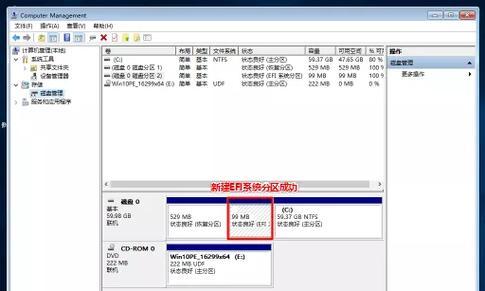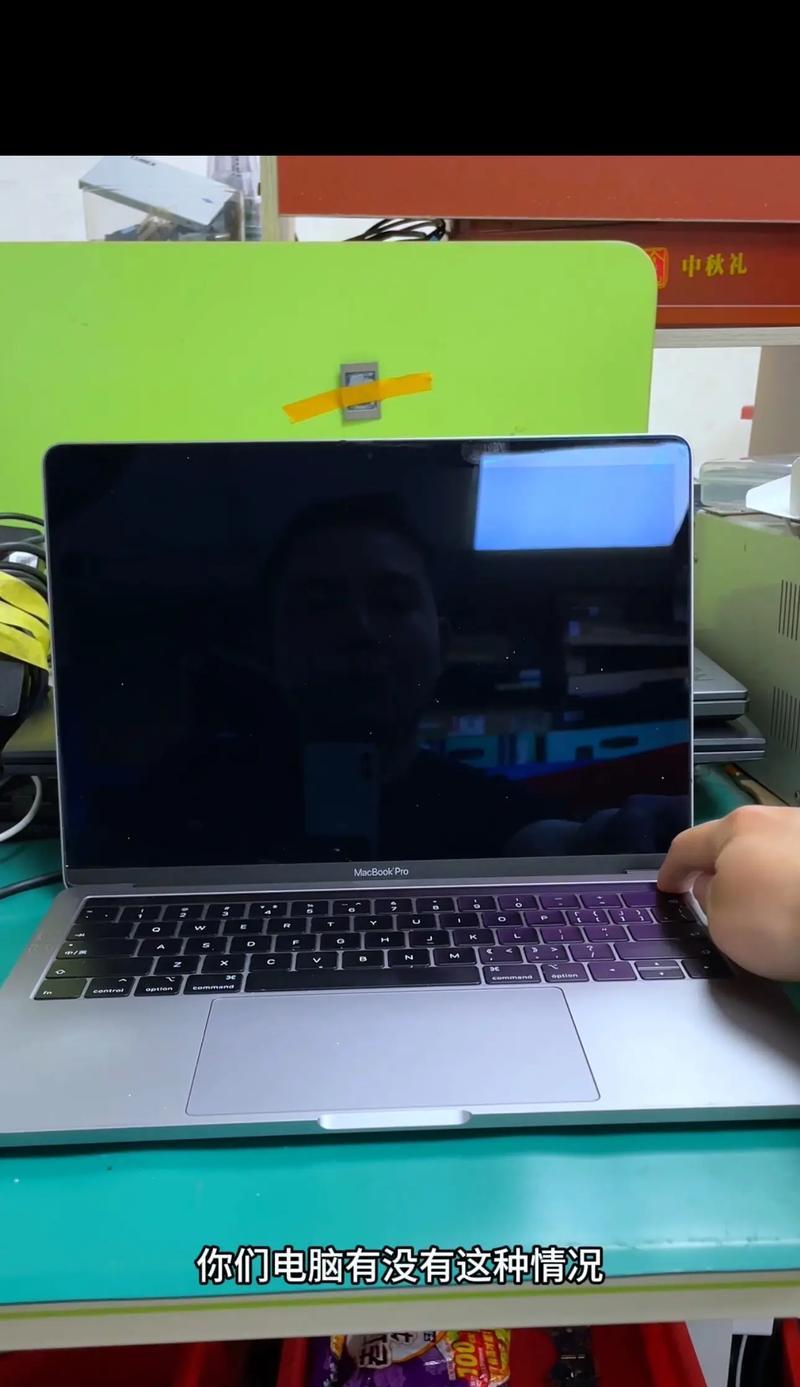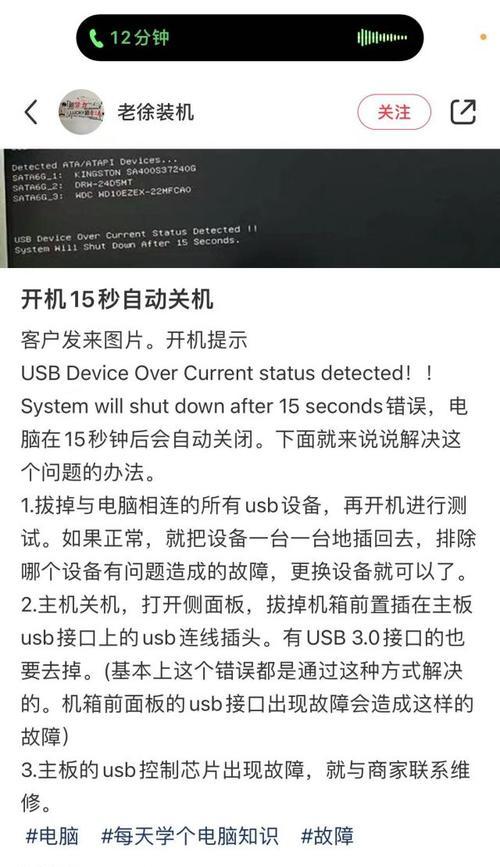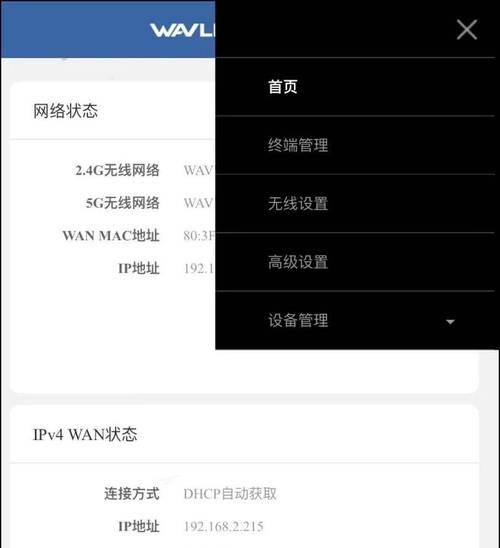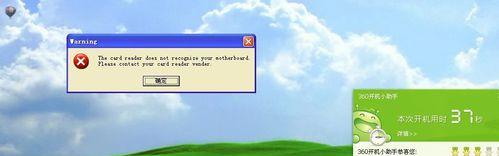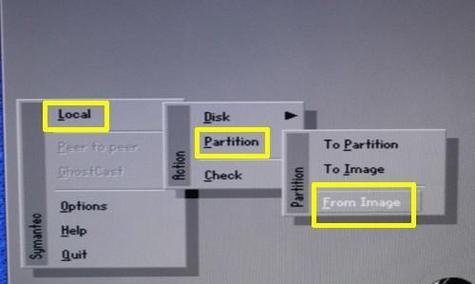当电脑无法正常开机时,重装系统往往是解决问题的最有效方法之一。本文将为大家分享Win10开不了机的重装教程,帮助大家轻松恢复系统功能,让电脑重新焕发生机。
1.准备工作:备份重要数据
在重装系统之前,首先要确保备份好所有重要的数据,以防在操作过程中丢失。
2.下载Win10系统镜像
从官方网站下载适用于你的电脑型号和操作系统版本的Win10系统镜像,并将其保存在一个可靠的位置。
3.制作启动盘
使用专业的启动盘制作工具,如Rufus或WindowsUSB/DVDDownloadTool,将下载的Win10系统镜像制作成启动盘。
4.进入BIOS设置
重启电脑,按照屏幕上的提示按键(通常是F2、F10或Del键)进入BIOS设置界面。
5.设置启动优先级
在BIOS设置界面中,找到“Boot”或“启动”选项,将启动盘设置为首选启动设备,并保存设置。
6.重启电脑
重启电脑,系统会自动从启动盘启动。
7.进入安装界面
等待一段时间,系统会进入安装界面,点击“安装”按钮开始安装过程。
8.选择安装类型
在安装界面中,选择“自定义”安装类型,以便进行完全的系统重装。
9.删除旧系统分区
找到旧的系统分区,点击“删除”按钮将其删除,然后点击“新建”按钮创建新的系统分区。
10.格式化系统分区
选择新的系统分区,点击“格式化”按钮对其进行格式化,以准备接受新的系统安装。
11.开始安装
完成分区设置后,点击“下一步”按钮开始系统安装过程。
12.完成基本设置
根据屏幕上的提示进行基本设置,如选择语言、键盘布局等。
13.更新驱动程序
安装完成后,及时更新电脑的驱动程序,以确保系统的稳定性和兼容性。
14.恢复备份数据
将之前备份的重要数据复制回电脑,并进行相应的配置和设置。
15.完成重装
恭喜你,成功重装Win10系统!现在你可以重新开始使用你的电脑了。
通过本文的重装教程,相信大家已经掌握了Win10开不了机时的解决方法。记住备份重要数据、制作启动盘、按步骤进行BIOS设置、格式化系统分区等关键步骤,希望能帮助到大家解决电脑无法开机的困扰,让电脑重新焕发生机。